win7下載路徑更改教程
win7一般默認(rèn)下載位置在c盤(pán)的下載文件夾中,或者是與下載內(nèi)容對(duì)應(yīng)的文件夾中。但是c盤(pán)是我們的系統(tǒng)盤(pán),最好不要將一些無(wú)關(guān)緊要的文件放在c盤(pán)中,我們可以通過(guò)更改下載路徑的方法提前避免下載到c盤(pán)。
win7下載路徑更改教程1、首先我們先在其他磁盤(pán)中新建一個(gè)新的文件夾,作為新的下載路徑。
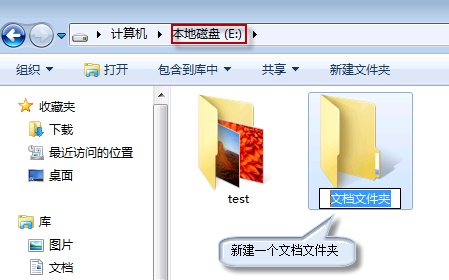
2、接著使用“win+e”快捷鍵打開(kāi)資源管理器,然后根據(jù)圖示操作,點(diǎn)擊“文檔”再點(diǎn)擊“2個(gè)位置”
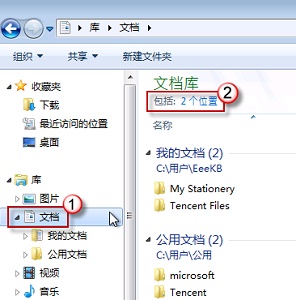
3、接著點(diǎn)擊右邊的“添加”,添加之前新建的文件夾,然后右鍵選擇它點(diǎn)擊“設(shè)置為默認(rèn)保存位置”即可。
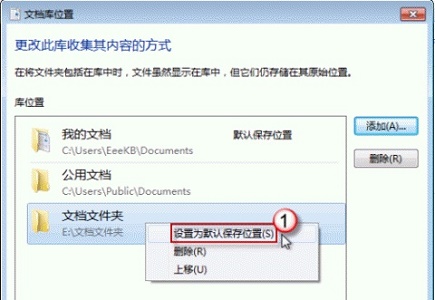
相關(guān)文章:win7更改桌面文件存儲(chǔ)路徑 | win7用戶名更改教程
以上就是win7下載路徑更改教程介紹了,大家一起將下載默認(rèn)路徑更改為自己想要的位置吧。想知道更多相關(guān)教程還可以收藏好吧啦網(wǎng)。
以上就是win7下載路徑更改教程的全部?jī)?nèi)容,望能這篇win7下載路徑更改教程可以幫助您解決問(wèn)題,能夠解決大家的實(shí)際問(wèn)題是好吧啦網(wǎng)一直努力的方向和目標(biāo)。
相關(guān)文章:
1. 空間不夠怎么安裝Win10更新?2. Windows Vista SP1截圖大曝光3. Win7怎么鎖定與解鎖系統(tǒng)注冊(cè)表4. Win7系統(tǒng)中CDR文件打開(kāi)空白的原因和處理方法5. VMware Workstation虛擬機(jī)安裝VMware vSphere 8.0(esxi)詳細(xì)教程6. UOS怎么設(shè)置時(shí)間? 統(tǒng)信UOS顯示24小時(shí)制的技巧7. Mac版steam錯(cuò)誤代碼118怎么解決?Mac版steam錯(cuò)誤代碼118解決教程8. mac程序沒(méi)反應(yīng)怎么辦 mac強(qiáng)制關(guān)閉程序的方法9. Win11系統(tǒng)搜索不到藍(lán)牙耳機(jī)怎么辦?Win11搜索不到藍(lán)牙耳機(jī)解決方法10. 如何從Windows 10升級(jí)到Windows 11?Win10升級(jí)到Win11的正確圖文步驟

 網(wǎng)公網(wǎng)安備
網(wǎng)公網(wǎng)安備